전원 버튼을 누르지 않고 iPhone을 잠그거나 잠금 해제하는 방법

iPhone 또는 iPad의 전원 버튼이 파손된 경우에도 AssistiveTouch를 사용하여 화면을 잠그거나 다시 시작할 수 있는 방법을 안내합니다.
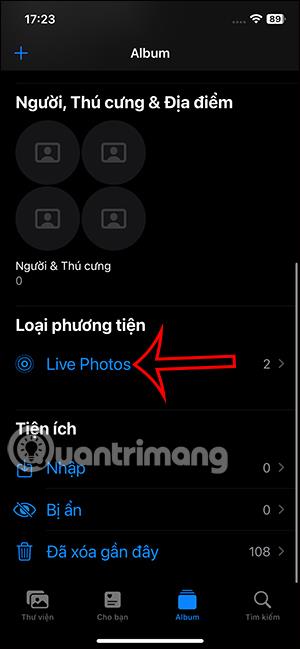
iOS 17부터 iPhone 잠금 화면에는 다른 흥미로운 옵션과 함께 Live Photo를 사용할 수 있는 옵션이 있습니다. 기본적으로 Live Photo를 사용하여 iPhone 잠금 화면을 설정하는 것은 정지 사진을 사용하여 잠금 화면을 설정하는 것과 비슷합니다. 잠금 화면에 설정할 Live Photo를 선택하면 장치 잠금을 해제할 때 애니메이션 효과가 나타납니다. 아래 기사에서는 Live Photo를 사용하여 iPhone 잠금 화면을 설정하는 방법을 안내합니다.
Live Photo를 사용하여 iPhone 잠금 화면을 설정하는 방법
1 단계:
iPhone의 사진 앱 인터페이스에서 앨범 섹션 으로 이동한 다음 Live Photo 앨범을 클릭하여 기존 Live Photo를 봅니다.
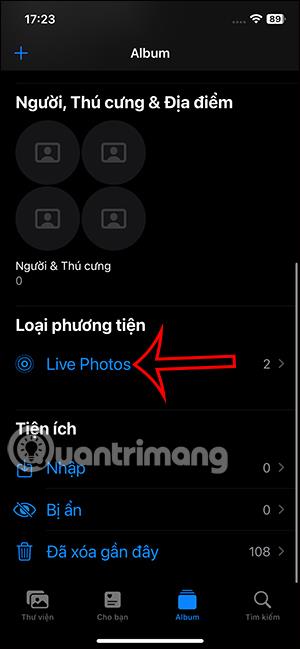
2 단계:
iPhone에 Live Photo 앨범을 표시하고 잠금 화면으로 설정하려는 이미지를 클릭하세요 . 이제 Live Photo 이미지 인터페이스에서 화면 왼쪽 하단에 있는 공유 아이콘을 클릭합니다 .
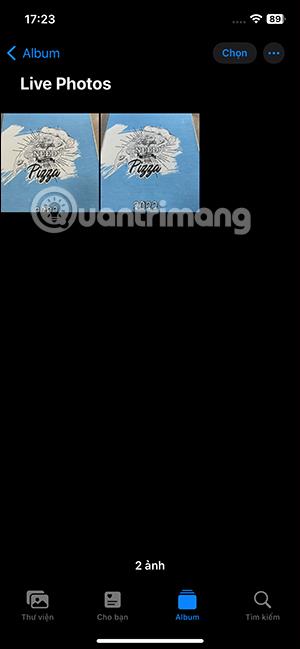
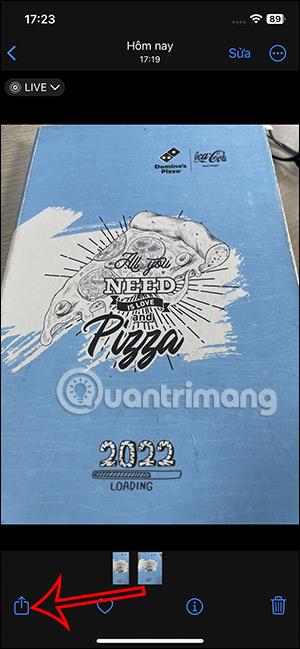
이 Live Photo를 공유하기 위한 옵션을 표시하려면 목록에서 배경화면으로 사용을 클릭하세요.
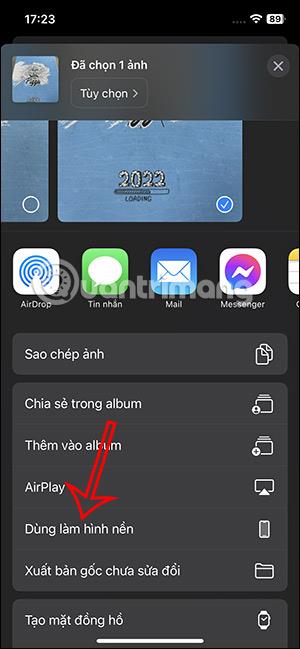
3단계:
곧 잠금 화면으로 사용되는 Live Photo를 보실 수 있습니다 . Live Photo에 모션 효과를 만들려면 줄이 그어진 Live Photo 아이콘을 클릭 해야 합니다 .
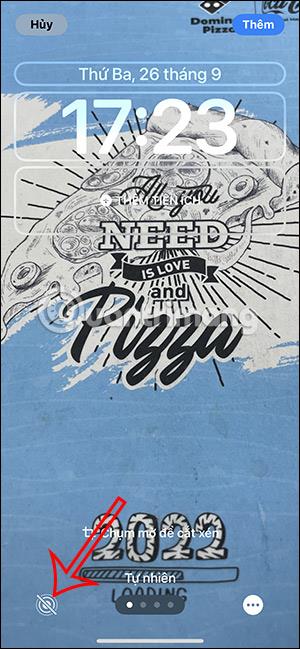
화면에서 두 손가락을 모으거나 벌려 원하는 대로 이 라이브 사진 이미지를 확대하거나 축소 할 수도 있습니다 . 조정이 완료되면 화면 오른쪽 모서리에 있는 추가 버튼을 누릅니다 . 그런 다음 이 이미지를 iPhone 배경화면으로 설정할지 여부를 선택합니다.
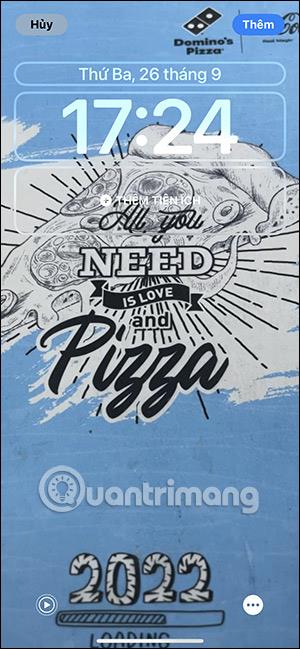
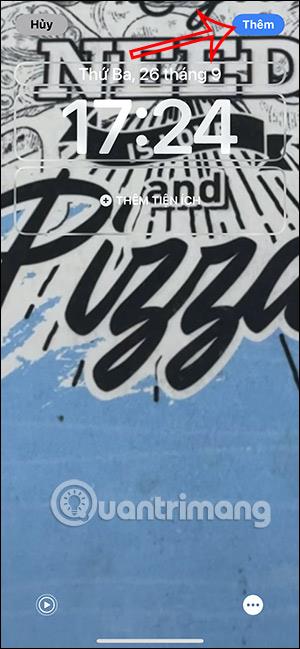
따라서 iPhone을 잠금 해제할 때마다 잠금 화면에 애니메이션 효과가 표시됩니다.
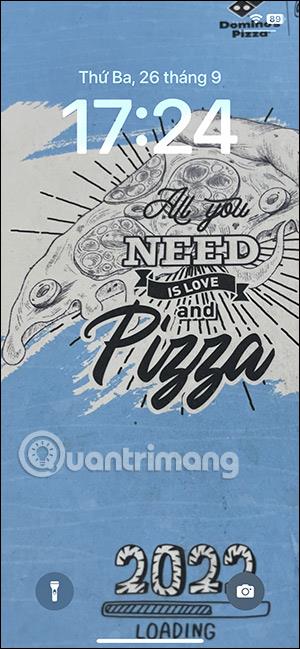
Live Photo를 사용하여 iPhone 잠금 화면을 설정하는 방법에 대한 비디오 튜토리얼
iPhone 또는 iPad의 전원 버튼이 파손된 경우에도 AssistiveTouch를 사용하여 화면을 잠그거나 다시 시작할 수 있는 방법을 안내합니다.
iOS 17의 새로운 기능을 통해 iPhone의 연락처 사진 개인 정보 보호를 세밀하게 조정할 수 있는 방법을 알아보세요.
iOS 14 및 iPadOS 14부터 Apple은 사용자가 시스템에서 기본 브라우저를 선택할 수 있는 매우 유용한 기능을 도입했습니다. Microsoft Edge를 쉽게 기본 브라우저로 설정하는 방법을 알아보세요.
iPhone의 전면 카메라로 사진을 찍으면 뷰파인더가 이미지를 반전시킵니다. iOS 14을 통해 Apple은 이 간단한 설정을 기기의 카메라 앱에 통합했습니다.
iOS 15에서 원래 Safari 디자인으로 돌아가기 위한 쉽게 따라 할 수 있는 방법과 설정을 소개합니다.
iOS 16의 Apple 지도 애플리케이션을 사용하여 정류장을 추가하는 쉽고 빠른 방법을 알아보세요. 사과 지도에 정류장을 더 추가하기
Zen Flip Clock 애플리케이션을 통해 iPhone에 플립 시계를 설치하고 설정하는 방법을 알아보세요. 다양한 사용자 정의 옵션으로 독특한 인터페이스를 경험하세요.
Apple Music에서 자동 음악 재생을 끄는 방법을 알아보세요. WiFi가 없을 때 모바일 데이터를 절약할 수 있는 유용한 팁입니다.
Safari에서 사용자 프로필 생성은 iOS 17용으로 업데이트된 새로운 기능입니다. 이 가이드는 Safari에서 사용자 프로필 만들기에 대한 모든 정보를 제공합니다.
Photo Shuffle을 사용하여 iOS 16의 잠금 화면을 개인화하세요. 여러 장의 사진을 자동으로 표시하거나 수동으로 선택할 수 있습니다.








